가상 스트림 덱은 화면에 직접 커스터마이징 가능한 스트림 덱 레이아웃을 제공합니다. 각 가상 키는 작업을 실행하거나, 앱을 열거나, 도구를 제어하거나, 정보를 한눈에 표시할 수 있습니다. 마우스나 트랙패드 클릭 한 번으로 접근 가능한, 전체 작업 흐름을 위한 빠르고 직관적인 시각적 단축키 패널이 됩니다.
바로 시작할 준비가 되셨나요? Virtual Stream Deck 설정 방법을 알아보세요.
다음은 Virtual Stream Deck을 활용하는 10가지 실용적인 방법입니다.
1. 게임 중 디스코드 제어하기
게임 플레이 중 디스코드를 관리하는 건 어려울 수 있습니다. 가상 스트림 덱은 이를 몇 개의 화면 키로 간편하게 해결합니다: 마이크 음소거, 혼란스러운 순간에 소음 차단, 사운드보드 효과 실행, 카메라 토글 등이 가능합니다. 디스코드 플러그인을 사용하면 게임을 벗어나지 않고도 탭 한 번으로 채널에 참여할 수 있으며, 참여하기 전에 이미 채팅 중인 사람을 확인할 수도 있습니다.
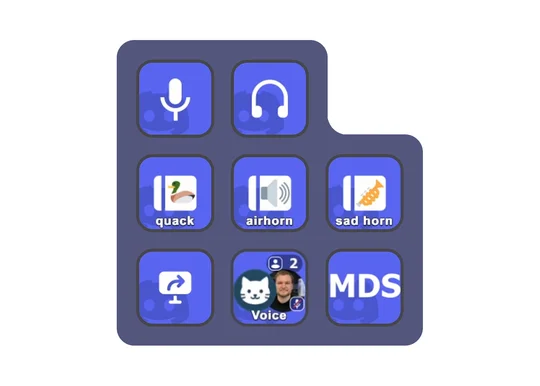
2. MMO용 빠른 접근 방사형 메뉴 생성
월드 오브 워크래프트 같은 게임에서는 능력, 아이템, 스킬을 끊임없이 전환해야 합니다. 가상 스트림 데크를 마우스 위치에 배치하세요—일종의 임시 라디얼 메뉴처럼—필요한 능력을 클릭하면 다시 사라집니다. 방대한 핫키 목록과 복잡한 순환 시스템이 있는 MMO, 비행 시뮬레이터, 우주 시뮬레이터에 이상적입니다.
콜 오브 듀티: 블랙 옵스 7과 같은 게임 전용 플러그인을 사용하거나, 스타 시티즌 및 마이크로소프트 플라이트 시뮬레이터와 같은 게임에 간단한 핫키를 설정하세요.
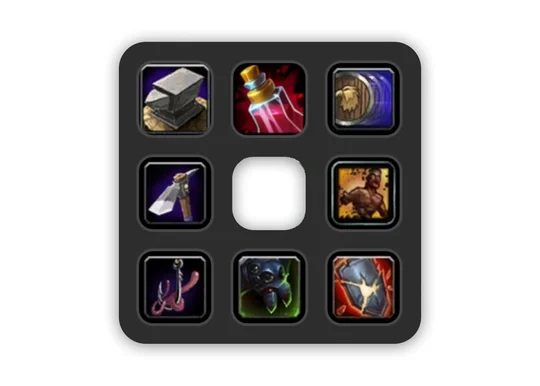
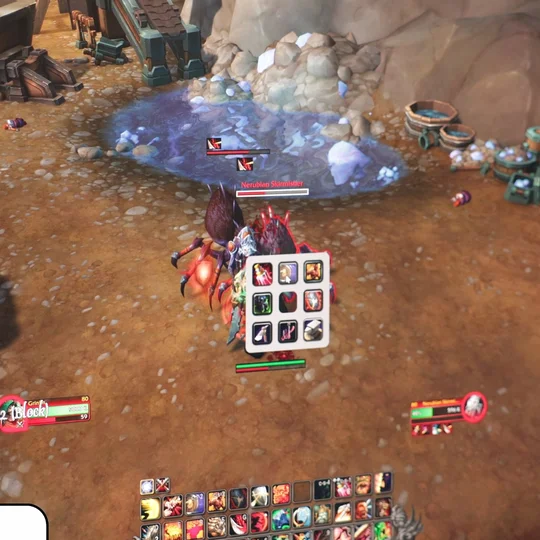
3. 생산성 대시보드 구축하기
가상 스트림 덱을 작업 공간 허브로 전환하세요. 프로젝트 폴더, 필수 파일, 대시보드, 웹 도구를 여는 키를 추가하세요. 작업 중에도 화면에 계속 표시되는 간단한 '제어판'을 만드세요. 시간대가 다른 팀원을 위한 세계 시계를 추가하여 누가 온라인인지 추측할 필요가 없도록 하세요.
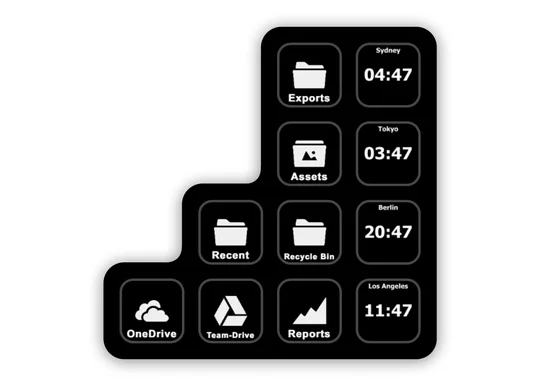
4. Photoshop, Resolve 등에서 창의적인 작업 속도 향상
디자이너와 편집자는 레이어 선택, 효과 추가, 도구 전환, 매크로 실행과 같은 반복 작업을 수행합니다. Virtual Stream Deck을 사용하면 이러한 제어 기능이 작업 화면 바로 옆에 위치합니다. Photoshop 플러그인을 사용하거나, Davinci Resolve 및 Adobe Premiere와 같은 앱에 대한 네이티브 통합 기능이 없더라도 자체 핫키 레이아웃을 구축할 수 있습니다. 사용자 정의 아이콘을 통해 모든 것을 시각적으로 직관적이고 기억하기 쉽게 관리할 수 있습니다.
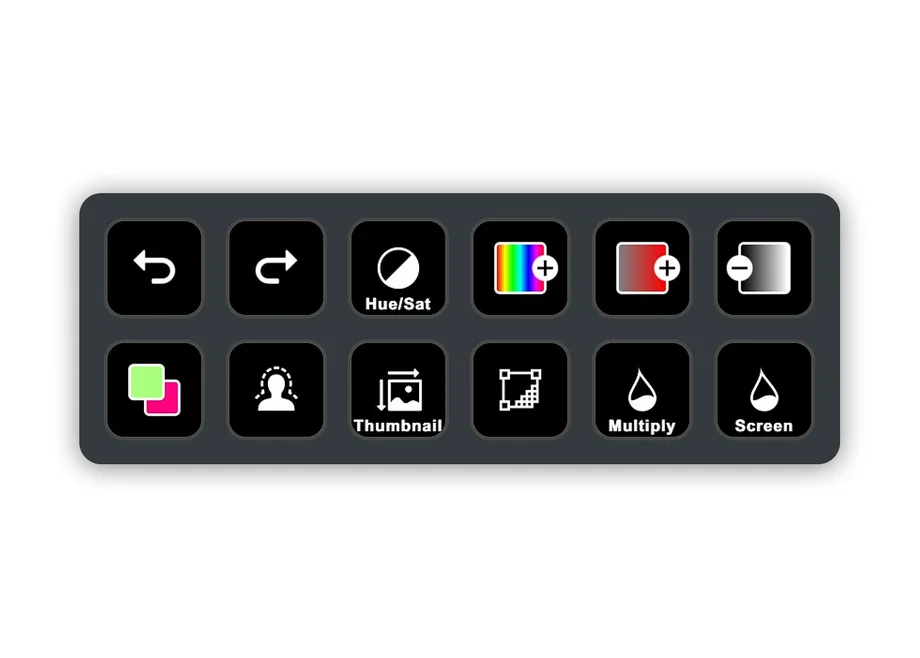
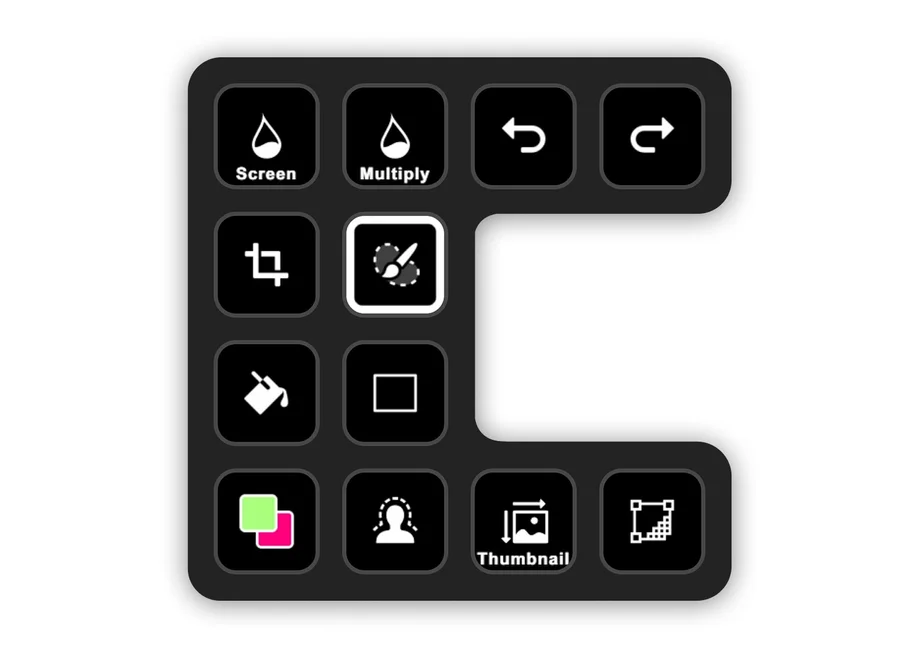
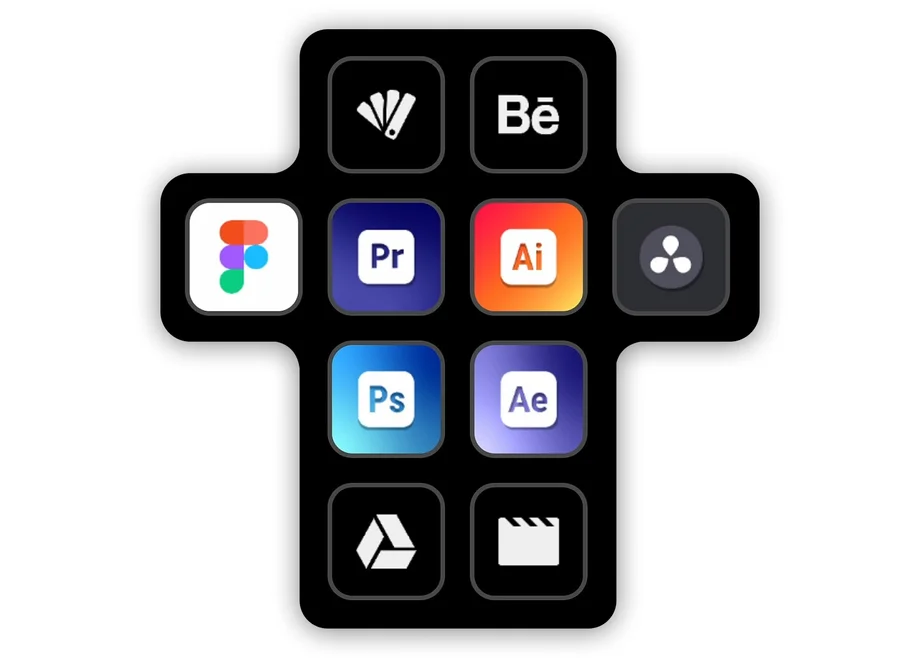
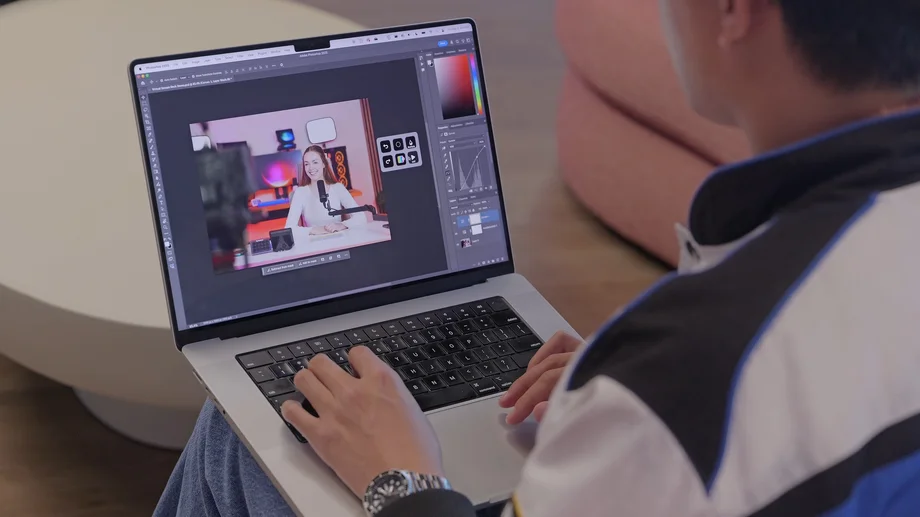
5. 오디오 장치 즉시 전환
업무에서 여가로 전환할 때 종종 음원 출력을 바꿔야 합니다. 오디오 스위처 플러그인을 사용하면 단 한 번의 키 입력으로 헤드폰과 스피커를 전환할 수 있습니다. 메뉴를 뒤지거나 시스템 트레이를 찾을 필요 없이, 휴식을 취하거나 회의에 참여하거나 설정을 변경할 준비가 되었을 때 즉시 제어할 수 있습니다.
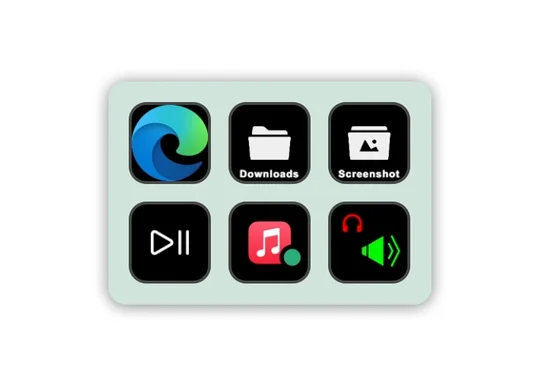
6. 스마트 조명 제어하기
가상 스트림 덱이 디지털 조명 스위치로 변신합니다. 제어 센터 또는 필립스 휴 플러그인을 사용하면 조명을 켜거나 끄고, 분위기를 설정하고, 밝기를 조절하거나 프리셋을 전환할 수 있습니다. 레이아웃을 깔끔하게 유지하기 위해 폴더로 그룹화하세요—스트림 시작, 밤에 마무리하거나 적절한 분위기를 연출하기에 완벽합니다.
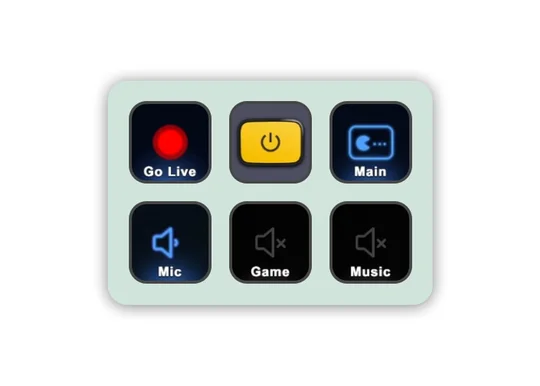
7. 시스템 상태를 한눈에 모니터링하기
가상 스트림 덱을 미니 제어 센터로 활용하세요. HWiNFO, System Vitals 또는 iCUE 같은 플러그인을 사용해 CPU 및 GPU 온도, 시스템 부하, 팬 속도, RAM 사용량을 확인하세요. 무선 기기의 경우 Batterius 같은 플러그인으로 배터리 잔량을 표시해 헤드폰이나 액세서리를 언제 재충전해야 할지 정확히 알 수 있습니다.
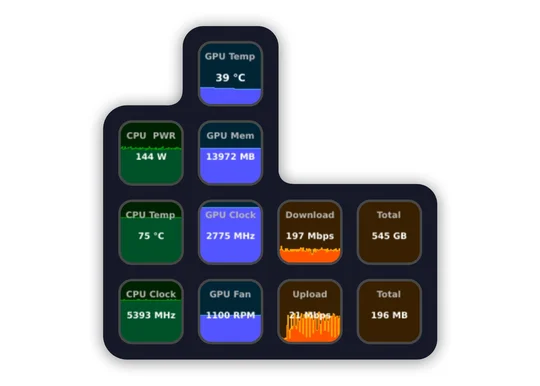

8. Zoom, Teams, Slack을 아우르는 회의 관리
회의 제어 기능은 화면에서 거의 같은 위치에 고정되지 않습니다. 가상 스트림 덱이 이 문제를 해결합니다. 음소거, 카메라 전환, 화면 공유, 통화 참여/종료 키를 추가하세요. 줌, 팀즈, 슬랙 등 다양한 회의 도구에서 일관되게 작동합니다—소프트웨어 UI가 이동해도 제어 기능은 고정된 상태를 유지합니다.
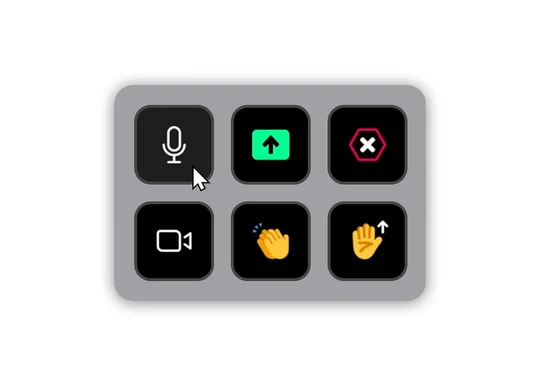
9. 좋아하는 크리에이터의 생방송을 확인하세요
Twitch Tools를 사용하면 팔로우 중인 스트리머의 생방송을 가상 스트림 덱에 표시할 수 있습니다. 스트리머 이름, 게임 제목, 시청자 수까지 완벽하게 보여줍니다. 탭 한 번으로 즉시 생방송을 열 수 있습니다. YouTube 티커를 사용하면 즐겨찾는 채널의 새 업로드를 추적할 수 있으며, 썸네일과 동영상 길이를 포함합니다.
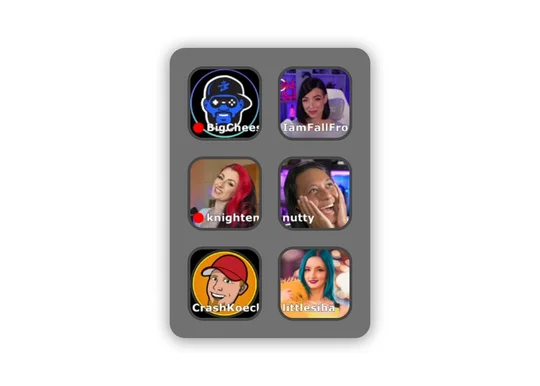
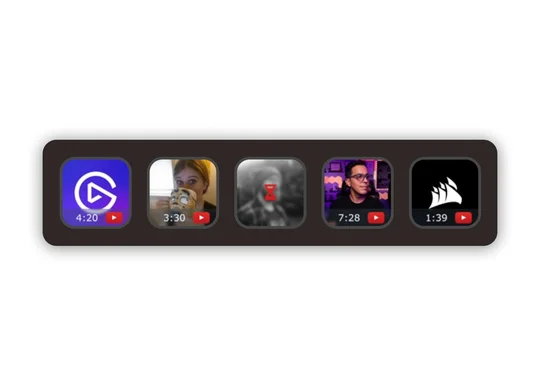
10. 프롬프트 라이브러리로 AI를 더 빠르게 활용하세요
AI가 작업 흐름의 일부라면, 더 가까이 활용할 수 있습니다. 선호하는 AI 채팅 페이지를 여는 단축키를 추가한 다음, 텍스트 동작을 사용해 자주 쓰는 프롬프트 템플릿을 붙여넣으세요. 페이지 기능을 통해 글쓰기, 코딩, 계획 수립, 편집, 브레인스토밍용 프롬프트 라이브러리를 체계적으로 정리할 수 있습니다.
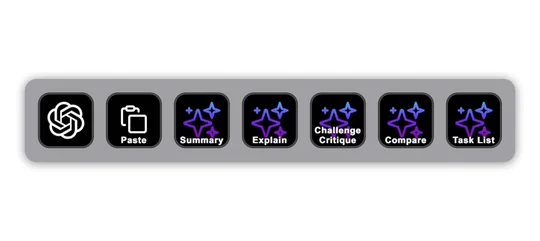
가상 스트림 덱 잠금 해제
스트림 덱 기기 또는 지원되는 CORSAIR 하드웨어를 연결하면 가상 스트림 덱이 잠금 해제됩니다. 터치스크린 인터페이스를 선호한다면 CORSAIR XENEON EDGE가 이를 위한 항상 보이는 이상적인 공간을 제공합니다. 하드웨어 없이 접근하려면 iOS 또는 Android에서 Stream Deck Mobile Pro를 구독(또는 구매)하면 가상 스트림 덱도 잠금 해제됩니다.
가상 스트림 덱을 잠금 해제하는 모든 방법을 확인해 보세요.
자신만의 사용법을 찾아보세요
이 예시들은 빙산의 일각에 불과합니다. Virtual Stream Deck은 완전히 사용자 정의가 가능합니다: 페이지, 폴더, 프로필, 레이아웃, 아이콘—모든 것이 여러분의 작업 흐름에 맞춰 조정됩니다. 항상 표시되도록 하거나 필요할 때만 나타나도록 설정하세요. 하나의 패널을 사용하거나 여러 개를 사용하세요.
사용 방법은 여러분에게 달려 있습니다. 핵심은 유연하고 빠르며 항상 준비되어 있다는 점입니다.
Elgato Stream Deck을 다운로드하고 오늘 바로 가상 Stream Deck을 사용해 보세요!
기사의 제품